
Surriscaldamento di iOS 16: soluzioni efficaci per raffreddare il tuo iPhone

Molti utenti di iPhone hanno eseguito l'aggiornamento all'aggiornamento iOS 16 rilasciato di recente. Come la maggior parte degli aggiornamenti delle versioni del software, iOS 16 presenta una buona dose di vantaggi e svantaggi, tra cui funzionalità di sicurezza avanzate e problemi di surriscaldamento, rispettivamente. Hai un problema di surriscaldamento iOS 16? Le alte temperature possono danneggiare i componenti interni del dispositivo e ridurre in modo permanente la durata della batteria del dispositivo.
Stanco del surriscaldamento del tuo iPhone dopo l'aggiornamento? Questo articolo consiglia i suggerimenti più efficaci per risolvere un problema di surriscaldamento iOS 16. Quindi, dai un'occhiata.
Ci sono motivi popolari per cui i dispositivi iPhone si surriscaldano dopo l'aggiornamento del iOS 16. Questi possono includere:
1. Utilizzo intensivo di CPU/GPU
Le cause del surriscaldamento di iOS 16 rispetto all'utilizzo intensivo della CPU o della GPU possono includere:
2. iOS 16 Incompatibilità dell'app
Alcune app potrebbero non essere compatibili con l'ultimo aggiornamento iOS 16. Tali custodie possono causare un rapido surriscaldamento del telefono.
3. Ambiente circostante
L'utilizzo o la permanenza del telefono sotto la luce diretta del sole per ore prolungate può causare il surriscaldamento dell'iPhone di iOS 16 aggiornamenti.
4. Salute della batteria scarica
Una batteria con salute scarica può rilasciare energia irregolare e provocare il surriscaldamento.
5. Componenti del telefono difettosi
I componenti difettosi del telefono possono anche causare il surriscaldamento del telefono. Ad esempio, un processore o una porta di ricarica difettosi possono causare il surriscaldamento del tuo iPhone.
6. Bug del software
L'aggiornamento iOS 16 potrebbe contenere bug che causano il surriscaldamento del telefono. Inoltre, le app non ottimizzate per funzionare con questo nuovo aggiornamento potrebbero causare il surriscaldamento del dispositivo.
7. Coperture del dispositivo
L'involucro esterno del telefono è progettato per mantenere il dispositivo fresco in modo naturale dissipando il calore del processore. Aggiungendo una copertura che intrappola il calore, come una custodia in gomma, aumenti le possibilità che il tuo iPhone si surriscaldi.
8. Spazio di archiviazione in eccesso
Se il telefono si sta riempiendo di spazio di archiviazione, ciò potrebbe causare problemi di surriscaldamento.
Di seguito sono riportate le migliori soluzioni consigliate per il tuo iOS 16 che rende il telefono caldo.
iOS System Recovery è progettato per riparare vari problemi relativi al sistema iOS senza causare alcuna perdita di dati, inclusi problemi come problemi di modalità iOS, problemi di schermo e problemi di iTunes. È possibile utilizzare iOS Ripristino configurazione di sistema per risolvere i problemi di surriscaldamento nei dispositivi compatibili iOS.
Scarica iOS ripristino del sistema sul tuo Windows o Mac per riparare i tuoi dispositivi iOS come iPad, iPhone e iPod (compatibile coniOS 16). Puoi utilizzare questo strumento professionale per risolvere il problema di surriscaldamento del tuo iPhone iOS 16.
Caratteristiche principali:
Ecco come utilizzare iOS ripristino del sistema per risolvere iOS 16 problemi di surriscaldamento:
01Scarica, installa ed esegui iOS ripristino del sistema sul tuo Mac o Windows PC. Dopo aver installato correttamente il software, aprilo e vai al menu con l'etichetta Altri strumenti. Da lì, seleziona l'opzioneiOS Ripristino del sistema.

02 Fare clic sul pulsante Start per avviare il processo e procedere alla messa del dispositivo in modalità DFU.

03Tocca l'opzione Ripara per scaricare il firmware dell'iPhone.

04Dopo aver installato correttamente il firmware appropriato, il software procederà a riparare il tuo iPhone e lo ripristinerà al suo normale stato di funzionamento.

Ulteriori letture:
Quando le cose diventano troppo calde: capire e risolvere il surriscaldamento del telefono Samsung
L'iPhone si surriscalda durante la ricarica? Motivi e come risolvere il problema
Più applicazioni in esecuzione contemporaneamente possono mettere a dura prova le prestazioni del dispositivo, causando il surriscaldamento. Chiudi tutte le applicazioni in esecuzione per ridurre l'utilizzo della CPU e consentire il raffreddamento del dispositivo.

L'uso estremo della batteria può causare problemi di surriscaldamento iOS . Ricontrolla la cronologia del consumo della batteria per scoprire cosa contribuisce pesantemente al consumo energetico. Ecco come farlo:
Passaggio 1. Apri le Impostazioni del telefono, quindi vai su Batteria.
Passaggio 2. Eseguire le azioni necessarie per controllare l'utilizzo della batteria.
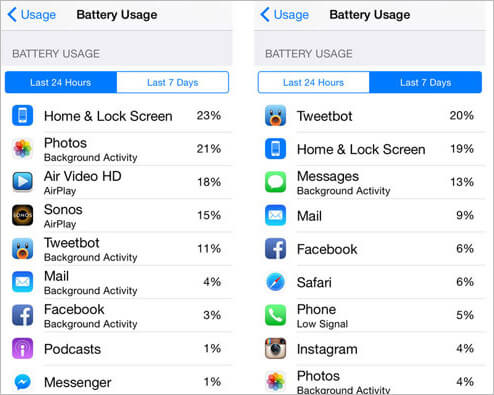
Ci sono molte cose che puoi intraprendere per ottimizzare l'utilizzo della batteria. Inizia attivando e disattivando il WiFi a destra, ad esempio, puoi disattivare il WiFi di notte.
Nel caso in cui il tuo dispositivo richieda la sostituzione della batteria, prendi in considerazione l'acquisto di uno uguale al tipo originale fornito con il telefono.
Se il tuo iPhone si sta surriscaldando, prendi in considerazione la possibilità di spostarlo in un luogo più fresco. Tuttavia, evita di posizionare il dispositivo in luoghi eccessivamente freddi, come un congelatore o un frigorifero.
Questo improvviso cambiamento di temperatura può causare ulteriori danni. La temperatura ideale per controllare il surriscaldamento del tuo iPhone dovrebbe essere inferiore alla temperatura che causa il surriscaldamento.
Ulteriori informazioni:
Ti stai chiedendo come riparare iPhone morto? Prova i modi per riportarlo in vita
L'uso del telefono durante la ricarica esercita una pressione eccessiva sulle sue prestazioni. Se noti che il tuo telefono irradia calore estremo, considera di dargli una pausa, soprattutto durante la ricarica. Questo perché la ricarica genera calore extra che si combina con il calore di una CPU tesa per causare un surriscaldamento estremo.
Puoi combattere il fastidio del surriscaldamento del tuo iPhone riducendo il carico del processore. I modi per ridurre il sovraccarico del processore includono:
Ecco come farlo:
Passaggio 1. Vai alle Impostazioni del telefono, quindi a Generali.
Passaggio 2. Fai clic su Aggiorna app in background.

Ecco come farlo:
Passaggio 1. Apri l'app Impostazioni sul tuo iPhone.
Passaggio 2. Tocca Batteria.
Passaggio 3. Abilita l'opzione Modalità risparmio energetico . Questa modalità aiuta a preservare la durata della batteria e può ridurre le possibilità di surriscaldamento del dispositivo.

Ecco come farlo:
Passaggio 1. Apri l'app Impostazioni sul tuo iPhone.
Passaggio 2. Scorri verso il basso e seleziona Accessibilità.
Passaggio 3. Tocca Display e dimensione testo.
Passaggio 4. Cerca l'opzione Luminosità automatica e attivala. Questa funzione regola la luminosità dello schermo in base alle condizioni di illuminazione ambientale, aiutando a prevenire un'eccessiva generazione di calore.

Ecco come farlo:
Passaggio 1. Vai alle Impostazioni del tuo dispositivo.
Passaggio 2. Seleziona Privacy. Quindi scegli Localizzazione.

Potrebbe piacerti:
L'iPhone continua a bloccarsi? Usa 9 suggerimenti di base e 1 soluzione definitiva per ripararlo
Superare il dilemma bloccato dell'aggiornamento dell'iPhone: strategie efficaci
Se il surriscaldamento del iOS 16 è il risultato di bug o problemi tecnici del software, un ripristino delle impostazioni di fabbrica può aiutare a rimuovere questi problemi. Prima di ripristinare le impostazioni di fabbrica del dispositivo, esegui il backup dei dati per evitare la perdita di dati. Ecco come ripristinare le impostazioni di fabbrica del dispositivo:
Passaggio 1. Vai su Impostazioni, quindi su Generali, fai clic su Trasferisci o Ripristina.
Passaggio 2. Quindi scegli Cancella tutto il contenuto e le impostazioni.

Il contenuto eccessivo del dispositivo può causare il surriscaldamento. Prendi in considerazione l'eliminazione di alcune app o di grandi quantità di dati inutilizzati che mettono a dura prova lo spazio di archiviazione e l'utilizzo della batteria.
Ecco come svuotare la memoria del tuo iPhone:
Passaggio 1. Vai su Impostazioni, quindi su Generali, quindi su Archiviazione iPhone.
Passaggio 2. Seleziona le app di cui desideri svuotare la cache.
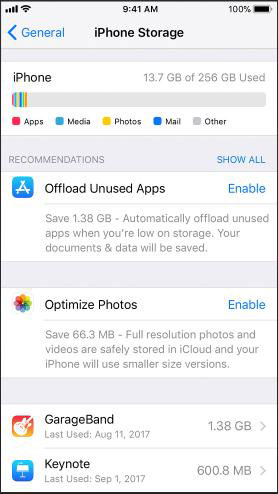
Se riscontri il problema di surriscaldamento di iOS 16, potrebbe essere il risultato di problemi di sistema. Per risolvere questo problema, puoi eseguire un riavvio forzato sul tuo iPhone, che aiuterà ad aggiornare la memoria del dispositivo ed eliminare eventuali errori che potrebbero causare il problema. Ecco come farlo:
Passaggio 1. Premi e rilascia rapidamente il pulsante Volume su .
Passaggio 2. Premi e rilascia rapidamente il pulsante Volume giù .
Passaggio 3. Tieni premuto il pulsante laterale finché il logo Apple non viene visualizzato sullo schermo.

Se il tuo iOS 16 è la causa principale del surriscaldamento dell'iPhone, puoi provare a ripristinare iOS 15 o inferiore per vedere se il problema è correlato all'aggiornamento software. Basta fare clic qui per scoprire come eseguire il downgrade da iOS 16 a iOS 15 in modo semplice e sicuro.
Leggi anche:
Risolto il problema con il logo Apple che l'iPhone non si accendeva [Tasso di successo del 100%]
iPad/iPhone bloccato in Accesso Guidato? I 6 modi migliori da non perdere
L'aggiornamento delle app e del firmware dell'iPhone può risolvere efficacemente il problema dell'iPhone caldo dopo l'aggiornamento. Ecco una semplice guida su come realizzarlo:
Passaggio 1. Apri l'app Impostazioni sul tuo iPhone.
Passaggio 2. Tocca Generale , quindi seleziona Aggiornamento software.
Passaggio 3. Controlla se ci sono aggiornamenti disponibili. Se vengono trovati aggiornamenti, tocca Scarica e installa per procedere con l'installazione.

Se hai provato i metodi di cui sopra e il tuo iPhone si sta ancora surriscaldando, prendi in considerazione la possibilità di contattare l'assistenza clienti Apple per ulteriori diagnosi e riparazioni. Fissa un appuntamento con il supporto Apple per ulteriore assistenza.
Se il tuo iPhone si surriscalda dopo un aggiornamento, potrebbe essere necessaria una diagnosi completa del sistema per determinare la causa e ripararlo in modo efficace. Fortunatamente, puoi provare uno dei metodi consigliati sopra per correggere il surriscaldamento del tuo iOS 16.
Tuttavia, se desideri un trucco più efficace per risolvere un problema di surriscaldamento iOS 16, prendi in considerazione iOS System Recovery, una soluzione software professionale progettata per riparare tutti i problemi iOS. Scarica iOS System Recovery sul tuo dispositivo o Mac Windows per risolvere i problemi di iOS, incluso il surriscaldamento.
Articoli Correlati:
Schermo dell'iPhone in bianco e nero? Risolvilo facilmente in 5 metodi
iOS 16 Il ritaglio di foto non funziona? Come risolverlo in modo efficace?
iOS 16 iMessage non funziona [11 suggerimenti di base e 1 riparazione definitiva]
Come risolvere lo schermo nero dell'iPhone ma ancora in difficoltà? [Suggerimenti e trucchi]
Aggiornamento più recente di Apple iOS 16 | Tutto ciò di cui hai bisogno per iOS dispositivi
Come eseguire il backup di iPhone iPad prima dell'aggiornamento a iOS 16? (4 modi collaudati)